Xilisoft YouTube to iPod Converter Anleitung
Diese Schritt für Schritt Anleitung zeigt Ihnen, wie Sie YouTube Video und Musik mit Xilisoft YouTube to iPod Converter herunterladen und in iPod taugliche Formate umwandeln.
Diese Anleitung enthält zwei Teile:
1. YouTube Videos mit dem eingebauten YouTube Video Browser downloaden und konvertieren2. FLV Video Dateien auf den lokalen Festplatten in andere Videoformate konvertieren
Zuerst downloaden, installieren und führen Sie Xilisoft YouTube to iPod Converter aus. Nachstehend ist die Oberfläche.
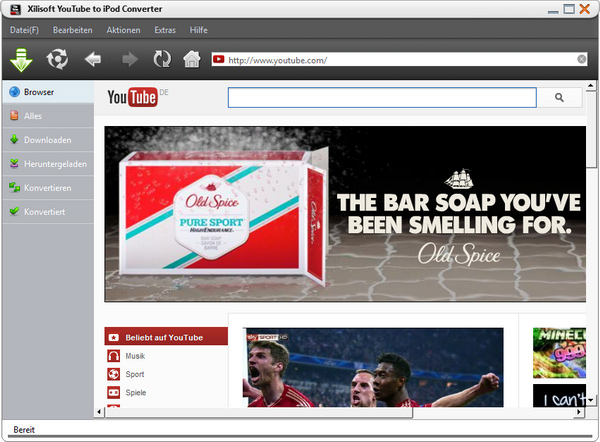
Teil 1: YouTube Videos mit dem eingebauten YouTube Video Browser downloaden und konvertieren
Schritt 1: Durchsuchen Sie YouTube Videos mit dem eingebauten Browser
Geben Sie URL des Videos ein oder suchen Sie im Suchfeld das gewünschte Video aus.
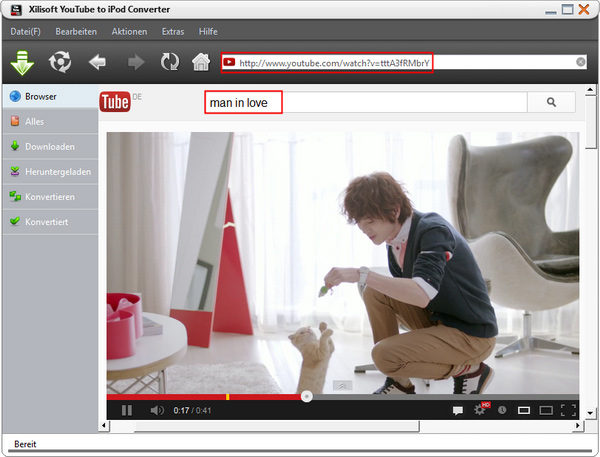
Schritt 2: Auf "Download"-Button klicken, Aufgabe einstellen
Klicken Sie den grünen Pfeil für den Download. Dann wird sich das Fenster öffnen. Hier stellen Sie Dateinamen, Zielordner und Ausgabeformat ein. All hier gelistete Formate können durch iTunes unterstützt und in iTunes importiert werden.
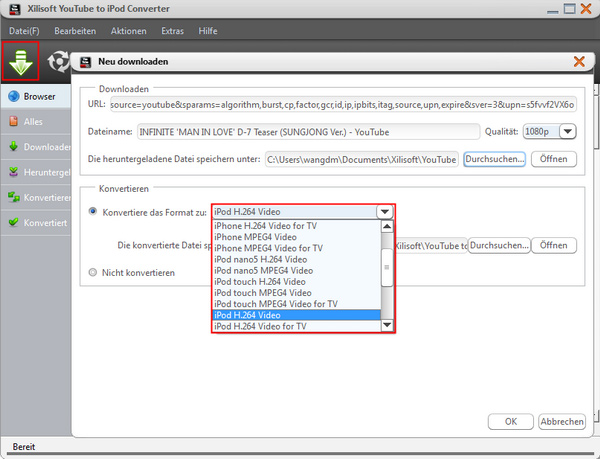
Schritt 3: Download und Konvertierung starten
Der Download wird gestartet. Auf "Downloaden"-Schnittstelle können Sie den Downloadvorgang beobachten.
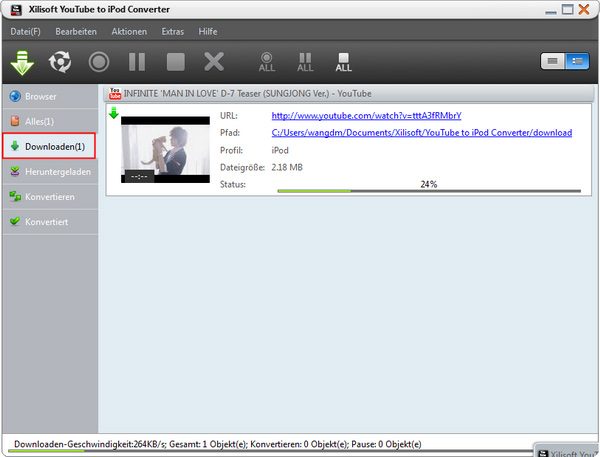
Nach dem Download wird das Video automatisch in das ausgewählte iTunes unterstützte Format konvertiert. Den Konvertierungsvorgang können Sie auf der "Konvertieren"-Registerkarte beobachten.
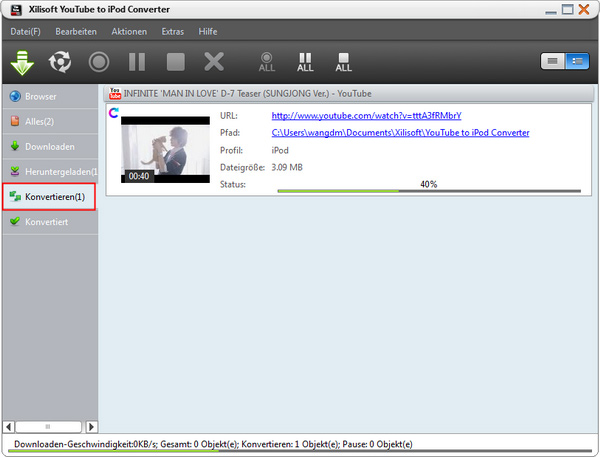
Teil 2: Konvertiert FLV Video auf den lokalen Festplatten ins andere Videoformat
Schritt 1: Wählen Sie die zu konvertierten FLV Dateien aus
Klicken Sie auf den Button "Neu konvertieren" in der Werkzeugleiste, wählen Sie die zu konvertierenden FLV oder MP4 Dateien im öffnenden Fenster und klicken Sie auf den "Öffnen" Button. Die ausgewählten FLV Dateien werden dann in die Dateiliste geladen.
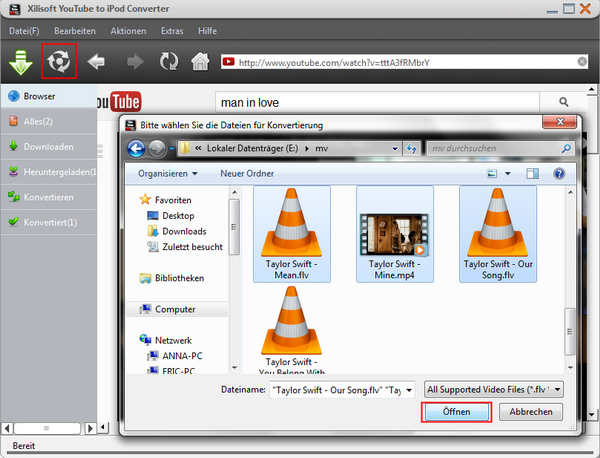
Schritt 2: Ausgabeformat auswählen
Wählen Sie im sich öffnenden Fenster das gewünschte Ausgabeformat aus.
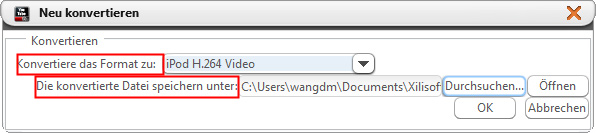
Schritt 3: Konvertierung starten
Klicken Sie auf den Button "OK", Dann wird die Konvertierung in iPod unterstützte Formate gestartet.
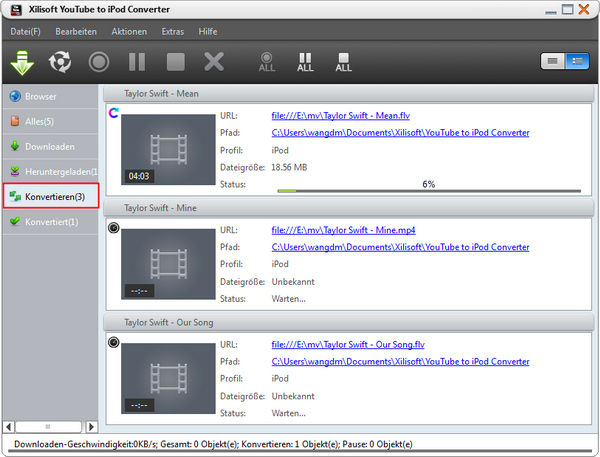
Tipps:
1. Wenn Ihr Internet Service Anbieter blocket YouTube Website, können Sie die Firewall durch die Einstellung vom Proxy Server wie nachstend umgehen:
Klicken Sie "Extras > Einstellungen > Proxy" Tab, wählen Sie Proxy Server Typ, geben Sie die Adresse und Port des Proxy Servers ein. Wenn es nötig ist, geben Sie Benutzername und Passwort ein, danach klicken Sie "OK", um den Download ernuet auszuprobieren.
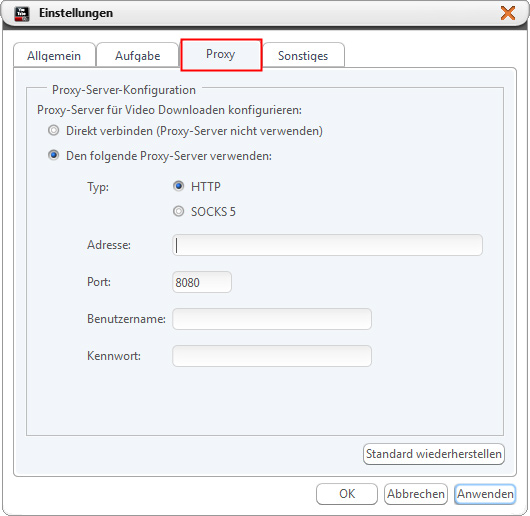
2. Druch Rechtsklicken Youtube Videos von IE-Browser downloaden
Nach dem Installieren des Programms, wird die "Download mit Xilisoft YouTube Video Converter" Option in das Rechtsklick-Menü von IE-Browser hinzugefügt. Rechtsklicken Sie auf YouTube Video Thumbnail und wählen Sie "Download mit Xilisoft YouTube Video Converter". Dann wird sich ein Fenster "Neue downloaden" öffnen und die Video URL wird automatisch ins Textfeld "URL" hinzugefügt werden.
Testen oder kaufen?
MacMehr
- Video Converter Ultimate Mac

- DVD to Video Ultimate Mac

- YouTube Video Converter Mac

- Blu-ray to Video Converter Mac
- iPad to Mac Copy
- iPad Magic Platinum Mac
- iPhone SMS Backup Mac
- Download YouTube Video Mac

- YouTube to MP3 Converter Mac

- iPod to Mac Copy
- iPhone Magic Platinum Mac
- iPhone Kontakt Sichern Mac

- Audio Converter Pro Mac
- DVD Creator Mac

- iPhone Klingelton Maker Mac

- DVD Copy 2 Mac
- HD Video Converter Mac
- 3D Video Converter Mac

- DVD to MP4 Converter Mac
- Video Cutter Mac

